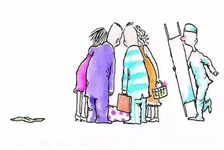清除浏览器缓存
引言:
当我们浏览网页时,浏览器会将一些数据保存在本地的缓存中,以便下次访问同一网页时能够更快地加载。尽管这样做可以提高网页加载速度,但有时候我们需要清除浏览器缓存。本文将介绍如何清除主流浏览器的缓存,以及清除缓存的原因和方法。

第一部分:什么是浏览器缓存及其作用
在开始讲解如何清除浏览器缓存之前,我们先来理解一下浏览器缓存的概念和作用。浏览器缓存是一种将网页文档、样式表、脚本和其他资源存储在用户计算机上的技术,以便未来的访问中能够更快地加载页面。当您首次访问一个网站时,浏览器会存储网页的文件,不再从服务器上再次下载相同的文件,从而减少了加载时间。

浏览器缓存主要有两个作用:
1. 加速网页加载:浏览器缓存可以帮助加速页面的加载速度。当您再次访问同一网页时,浏览器会从缓存中加载文件,而不是从服务器重新下载这些文件。这就可以节省带宽,并提高页面的加载速度。
2. 离线访问:某些网页可以使用缓存进行离线访问。如果您曾经访问过一个网页,并且该网页允许离线访问,当您没有网络连接时,您仍然可以访问已缓存的版本。这对于一些需要频繁访问的网页非常有用。
第二部分:为什么需要清除浏览器缓存
虽然浏览器缓存可以提供快速的网页加载体验,但有时候我们需要清除浏览器缓存,包括以下几个原因:
1. 更新网页内容:有些网站会定期更新网页内容,如果您的浏览器缓存了旧版本的网页,您可能无法看到最新的网页内容。清除浏览器缓存可以确保您每次访问网页时都能得到最新的内容。
2. 解决网页加载问题:有时候,浏览器缓存可能会导致网页加载问题,例如无法加载网页的样式表或脚本。清除浏览器缓存可以解决这些问题,让网页重新加载所有必要的文件。
3. 保护个人隐私:浏览器缓存中存储着一些敏感的信息,如登录凭证和浏览历史。如果您共享计算机或在公共场所使用计算机,请务必清除浏览器缓存,以保护个人隐私。
第三部分:如何清除浏览器缓存
现在让我们来讲解如何清除主流浏览器的缓存。
1. 清除Google Chrome的缓存:
在Chrome的地址栏中输入chrome://settings/clearBrowserData,进入“清除浏览数据”页面。在该页面上,您可以选择要清除的缓存和其他浏览数据,如浏览历史、下载记录等。选择相应的选项后,点击“清除数据”按钮即可清除缓存。
2. 清除Mozilla Firefox的缓存:
在Firefox的地址栏中输入about:preferences#privacy,进入“隐私和安全”设置页面。在该页面上,向下滚动到“缓存Web内容”一栏,点击“清除数据”按钮,然后选择“仅清除缓存”选项,并点击“清除”按钮即可清除缓存。
3. 清除Microsoft Edge的缓存:
在Edge的地址栏中输入edge://settings/clearBrowserData,进入“清除浏览数据”页面。在该页面上,您可以选择要清除的缓存和其他浏览数据,如浏览历史、下载记录等。选择相应的选项后,点击“清除”按钮即可清除缓存。
4. 清除Safari的缓存:
打开Safari浏览器,点击菜单栏中的“Safari”选项,然后选择“首选项”。在弹出的窗口中,选择“高级”选项卡,然后勾选“显示开发菜单”选项。切换到菜单栏中的“开发”选项,选择“清除缓存”即可清除缓存。
结论:
清除浏览器缓存是一项常见且有用的任务,可以帮助您解决一些网页加载问题,更新网页内容以及保护个人隐私。每个主流浏览器都提供了清除缓存的选项,通常可以在浏览器的设置或首选项中找到。希望本文对您清除浏览器缓存有所帮助。